Filtrowanie i sortowanie w Nozbe
Filtrowanie listy zadań Nozbe
Filtrowanie jest bardzo przydatną funkcją, która pomoże Ci zarządzać długimi listami zadań. Znajdziesz ją w niemal każdym widoku Nozbe, jak np. Priorytety, Przychodzące, Pojedyncze, poszczególne projekty itd.

Aby włączyć filtr, naciśnij przycisk lupki z poziomymi liniami w prawym górnym rogu i wybierz jedną z dostępnych opcji filtrowania.
Opcje filtrowania dostępne w Nozbe
W Nozbe dostępnych jest wiele filtrów, których możesz użyć.
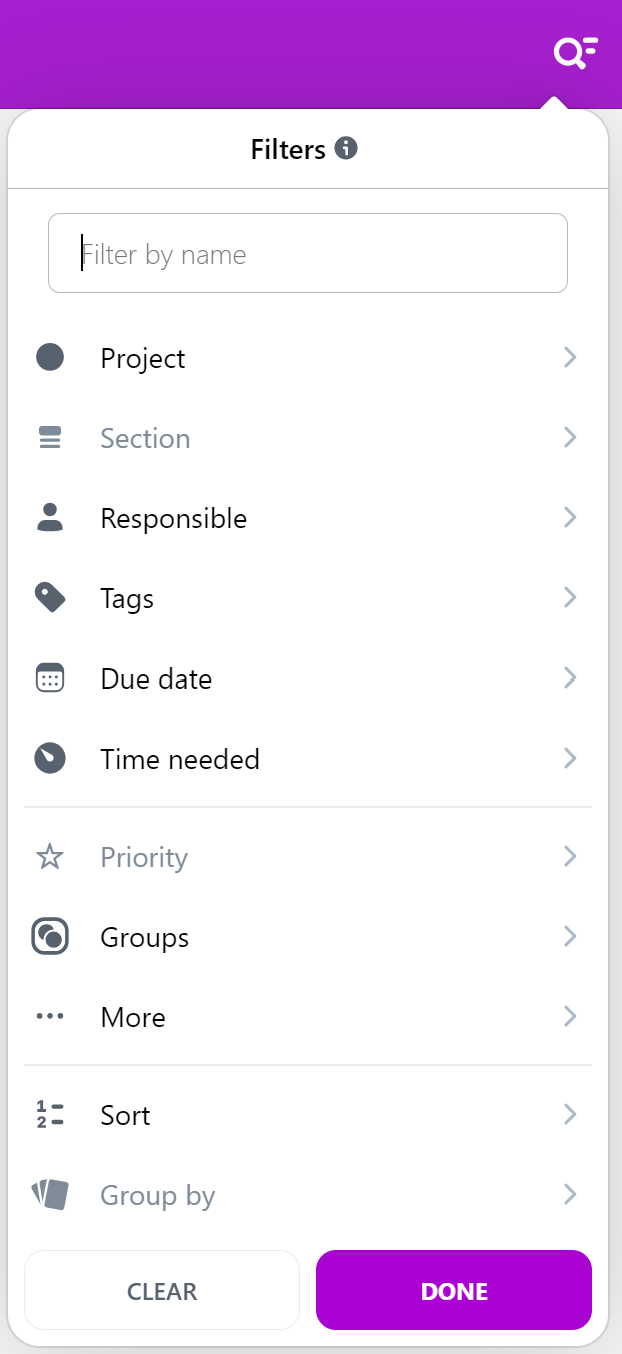
Możesz filtrować zadania po wielu parametrach:
- po nazwie - możesz odszukać zadanie w tym projekcie, wpisując jego nazwę lub jej fragment
- po projekcie
- po sekcji
- po osobie odpowiedzialnej za zadanie
- po tagach
- po terminie
- po potrzebnym czasie (ustawionym / nieustawionym)
- po priorytecie
- po grupach
- więcej
- po terminie
- termin wykonania od
- termin wykonania do
- bez terminu wykonania
- przyznany dostęp
- grupuj według (dostępne w widoku Tagu)
Filtry pozwalają również na odnalezienie zadań, które nie mają przypisanej sekcji, tagu albo statusu priorytetu.
Różne widoki aplikacji mogą mieć dostępne różne filtry.
Filtrowanie według względnego terminu
Gdy filtrujesz listę zadań według terminu, możesz włączyć opcję “Termin wykonania jest względny”.
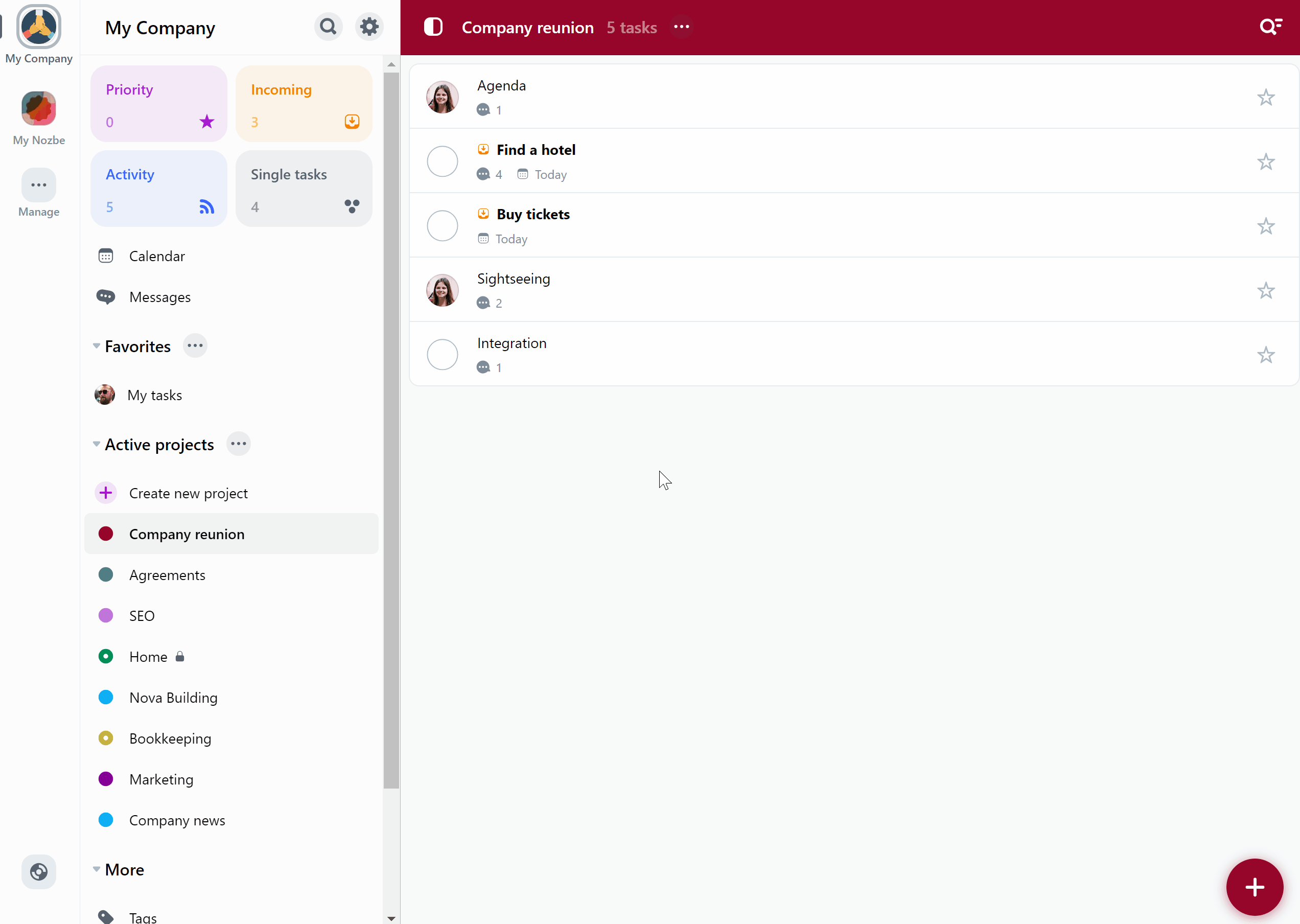
Dzięki tej funkcji możesz stosować dynamiczne filtry, takie jak “Dzisiaj” i “Jutro”, które będą codziennie aktualizowane. Na przykład, jeśli ustawisz filtr na dzisiaj i włączysz opcję “Termin wykonania jest względny”, aplikacja wyświetli zadania zaplanowane na bieżący dzień. Po północy lista zostanie odświeżona i automatycznie wyświetli zadania zaplanowane na nowy dzień.
Jak filtrować zadania po kilku parametrach naraz
W Nozbe możesz filtrować listy zadań po wielu parametrach naraz. Możesz dodać jeden po drugim:
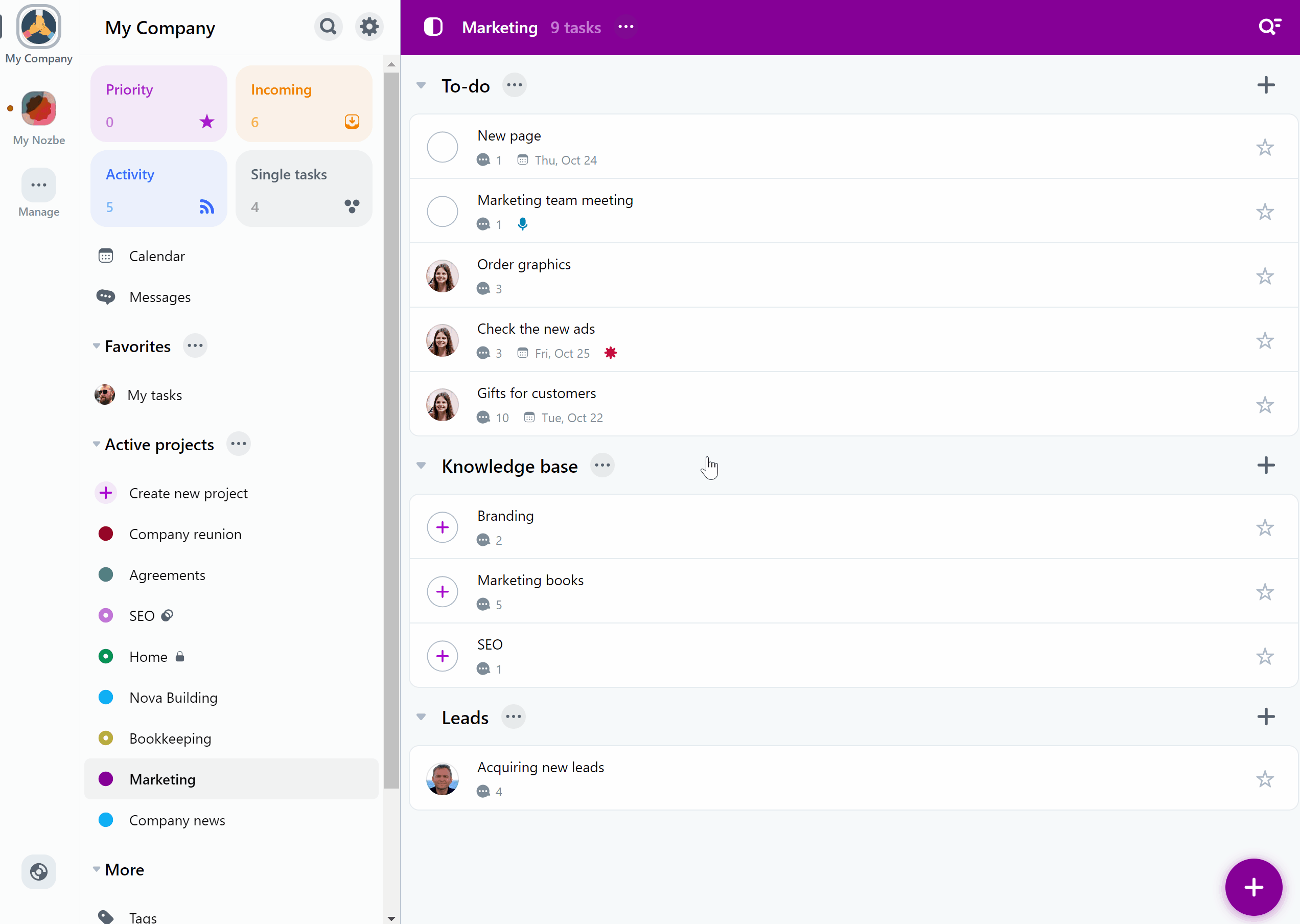
Możesz wyłączyć wszystkie filtry od razu (opcja Filtry → Wyczyść) lub nacisnąć krzyżyk przy wybranych aktywnych filtrach by usunąć te, których już nie potrzebujesz.
Sortowanie w Nozbe
Pod listą filtrów znajduje się funkcja Sortowania:
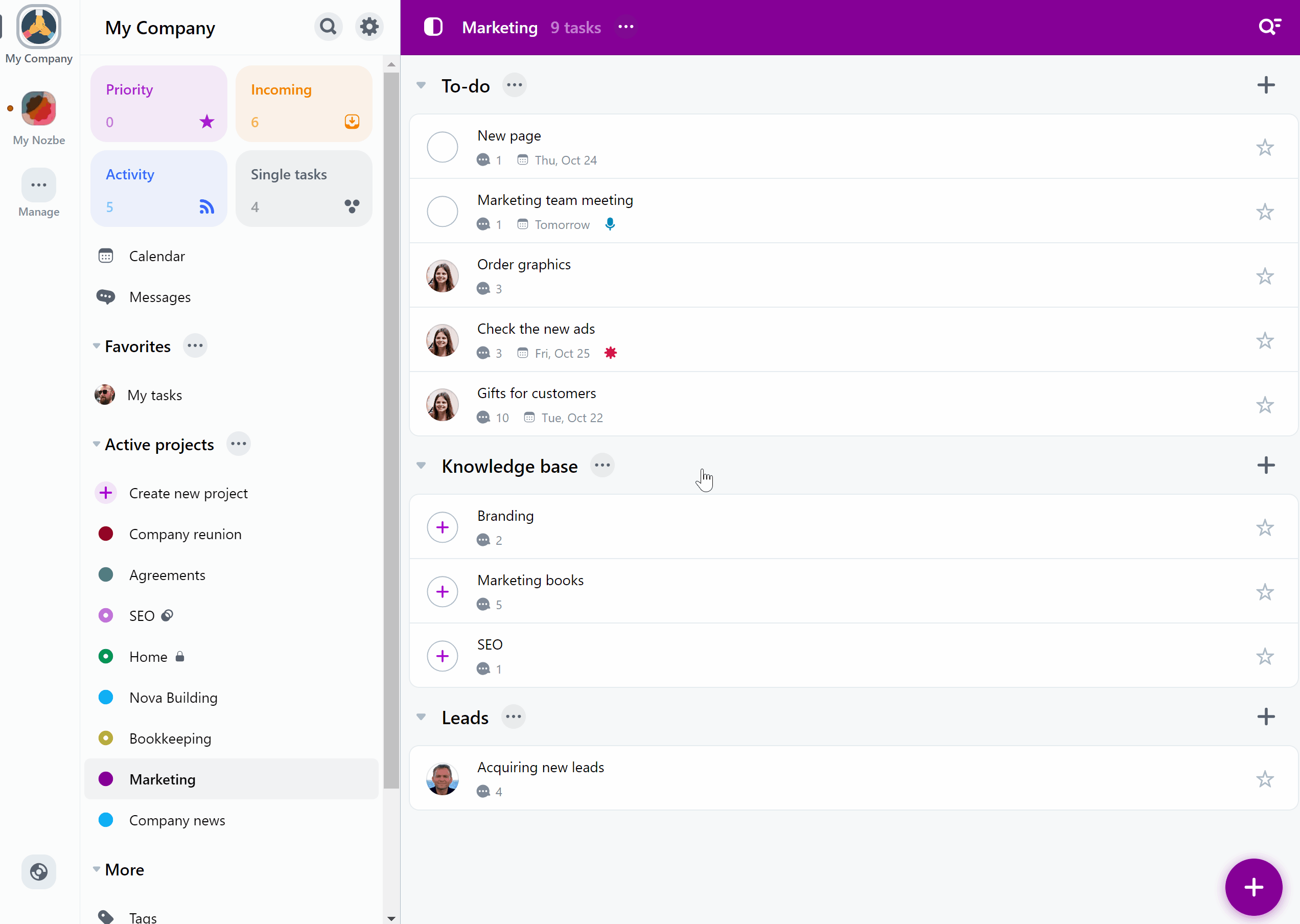
Każda wybrana opcja sortowania ma wariant rosnący i malejący.
Gdy włączysz opcję sortowania, na górze listy zadań wyświetli się wskaźnik włączonego sortowania. Aby wyłączyć sortowanie, użyj krzyżyka obok danego wskaźnika.






